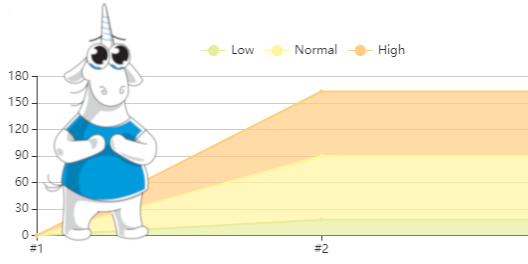
Релиз PVS-Studio 7.04 совпал c релизом плагина Warnings Next Generation 6.0.0 для Jenkins. Как раз в этом релизе Warnings NG Plugin добавил поддержку статического анализатора PVS-Studio. Этот плагин визуализирует данные о предупреждениях компилятора или других инструментов анализа в Jenkins. В этой статье будет подробно рассказано как установить и настроить данный плагин для использования с PVS-Studio, а также описано большинство его возможностей.
Установка Warning Next Generation Plugin в Jenkins
По умолчанию Jenkins находится по адресу http://localhost:8080. На главной странице Jenkins слева вверху выбираем пункт «Manage Jenkins»:
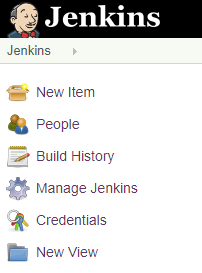
Далее выбираем пункт «Manage Plugins», открываем закладку «Available»:
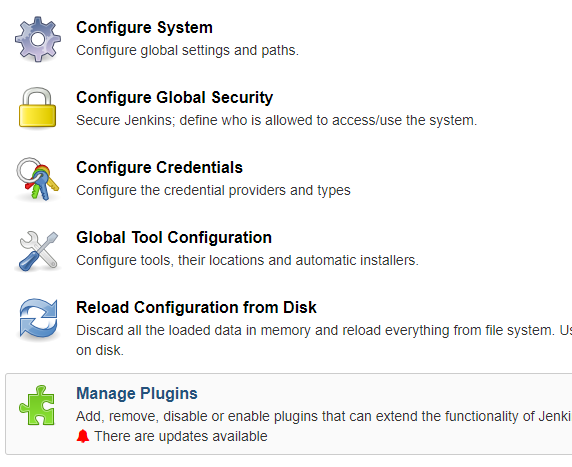
В правом верхнем углу в поле фильтра вводим «Warnings Next Generation»:
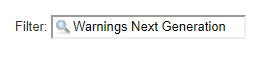
Находим плагин в списке, ставим слева галочку и жмем «Install without restart»:

Откроется страница установки плагинов. На ней мы увидим результаты установки плагина:
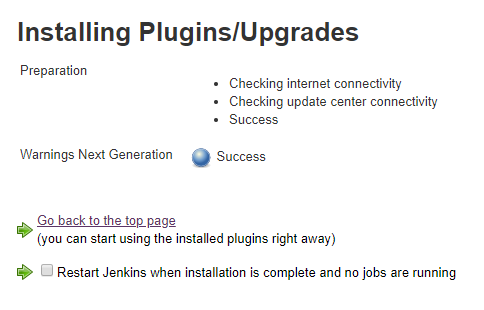
Создание новой задачи в Jenkins
Теперь создадим задачу со свободной конфигурацией. На главной странице Jenkins выберем «New Item». Введем имя проекта (например, WTM) и выберем пункт «Freestyle project».
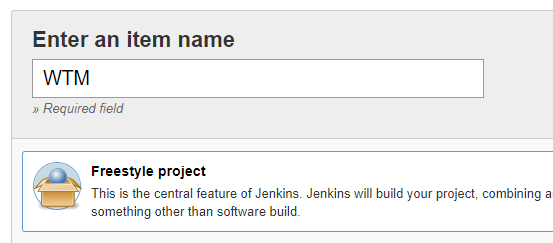
Нажмем «Ок», после чего откроется страница настройки задачи. Внизу этой страницы в пункте «Post-build Actions» открываем список «Add post-build action». В списке выбираем «Record compiler warnings and static analysis results»:
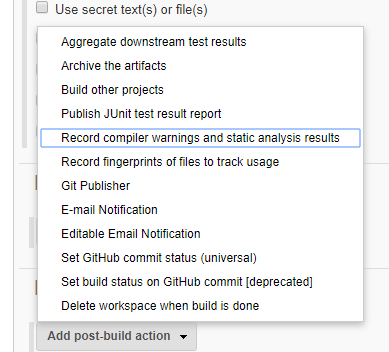
В выпадающем списке поля «Tool» выбираем «PVS-Studio», после этого жмем кнопку сохранить. На странице задачи жмем «Build Now», чтобы создалась папка в workspace в Jenkins для нашей задачи:
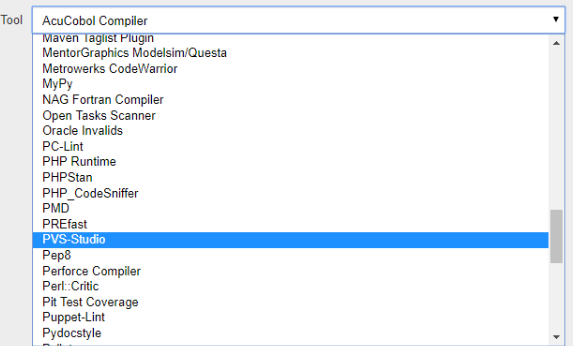
Получение результатов сборки проекта
Сегодня в трендах Github мне попался проект dotnetcore/WTM. Я загрузил его с Github, закинул в сборочную директорию WTM в Jenkins и проанализировал в Visual Studio при помощи анализатора PVS-Studio. Подробное описание использования PVS-Studio в Visual Studio представлено в одноименной статье: PVS-Studio для Visual Studio.
Запустил сборку проекта в Jenkins пару раз. В результате справа вверху на странице задачи WTM в Jenkins появился график, а слева появился пункт меню PVS-Studio Warnings:
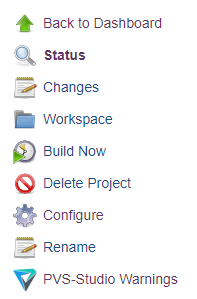
При нажатии на график или этот пункт меню открывается страница с визуализацией отчета анализатора PVS-Studio плагином Warnings Next Generation:
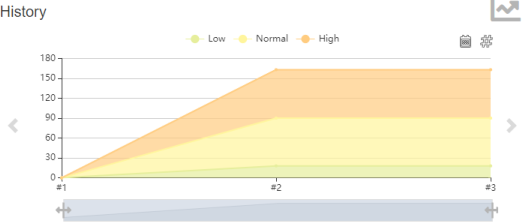
Страница с результатами
На странице сверху расположены две круговые диаграммы. Справа от диаграмм расположено окно графиков. Внизу расположилась таблица.
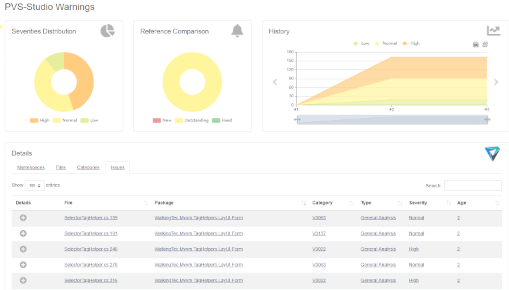
На левой круговой диаграмме отображается соотношение предупреждений разного уровня опасности, на правой – соотношение новых, не исправленных и исправленных предупреждений. Имеется три графика. Выбор отображаемого графика происходит при помощи стрелок слева и справа. Первые два графика отображают ту же информацию, что и диаграммы, а третий — изменение количества предупреждений.

В качестве точек графиков можно выбрать сборки или дни.
Также имеется возможность сужать и расширять временной диапазон графика, чтобы увидеть данные за определенный промежуток:
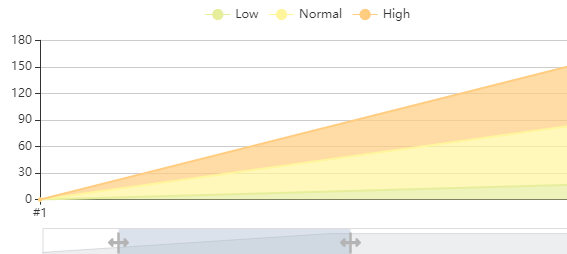
Можно скрывать графики определенных метрик по нажатию на обозначение метрики в легенде графика:
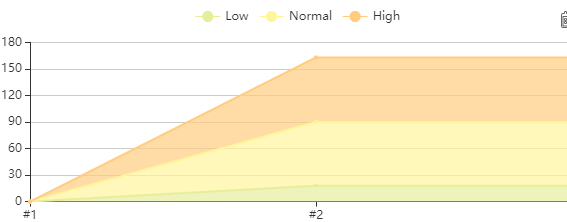
График после сокрытия метрики «Normal»:
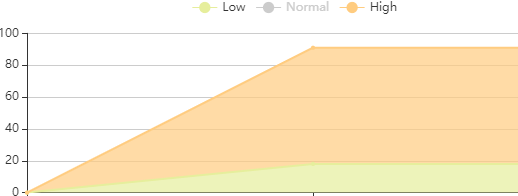
Внизу расположена таблица, отображающая данные отчета анализатора. При нажатии на сектор круговой диаграммы происходит фильтрация таблицы:
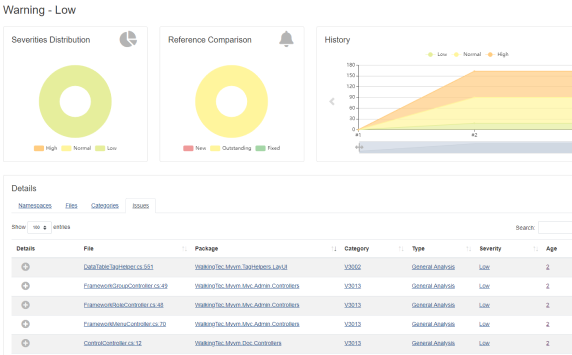
В таблице имеется несколько закладок для фильтрации данных. В данном примере доступна фильтрация по namespace, файлу, категории (имя предупреждения). В таблице можно выбрать, какое количество предупреждений отображать на одну страницу (10, 25, 50, 100):
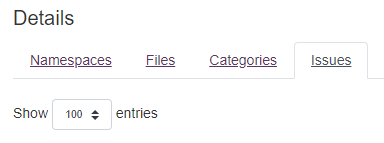
Имеется возможность фильтрации данных по строке, введенной в поле «Search». Пример фильтрации по слову «Base»:
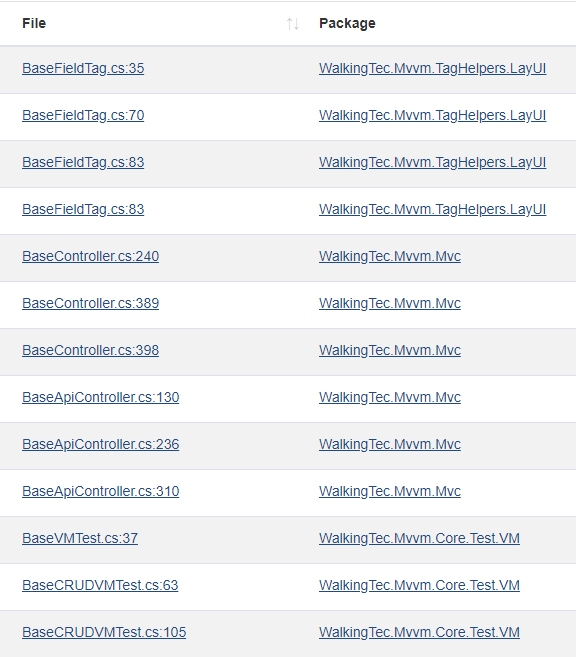
На закладке «Issues» при нажатии на плюсик в начале строки таблицы отобразится краткое описание предупреждения:
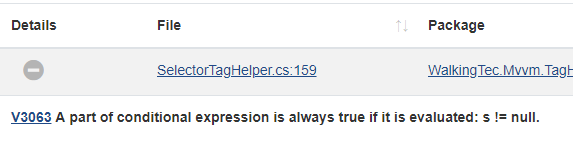
В кратком описании содержится ссылка на сайт с подробной информацией по данному предупреждению.
При нажатии на значения в столбцах «Package», «Category», «Type», «Severity» происходит фильтрация данных таблицы по выбранному значению. Фильтрация по категории:
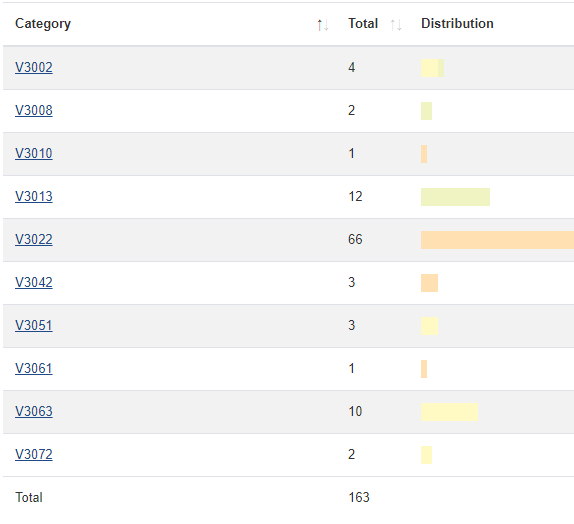
В столбце «Age» отображается сколько сборок пережило данное предупреждение. При нажатии на значение в столбце «Age» будет открыта страница сборки, в которой впервые появилось это предупреждение.
При нажатии на значение в столбце «File» будет открыт исходный код файла на строке с кодом, вызвавшим предупреждение. Если файл отсутствует в сборочной директории или был перемещен после создания отчета, открытие исходного кода файла окажется невозможным.
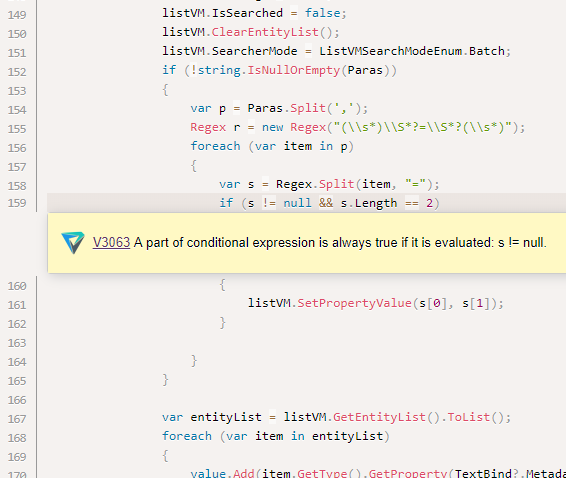
Заключение
Warnings Next Generation оказался очень удобным инструментом визуализации данных в Jenkins. Надеемся, что поддержка PVS-Studio этим плагином очень поможет тем, кто уже использует PVS-Studio, а также привлечет внимание к статическому анализу остальных пользователей Jenkins. И если в качестве статического анализатора ваш выбор падёт на PVS-Studio, мы будем очень рады. Приглашаем скачать и попробовать наш инструмент.
Если хотите поделиться этой статьей с англоязычной аудиторией, то прошу использовать ссылку на перевод: Valery Komarov. Configuration of the Warnings Next Generation plugin for integration into PVS-Studio.
Автор: Valery Komarov






